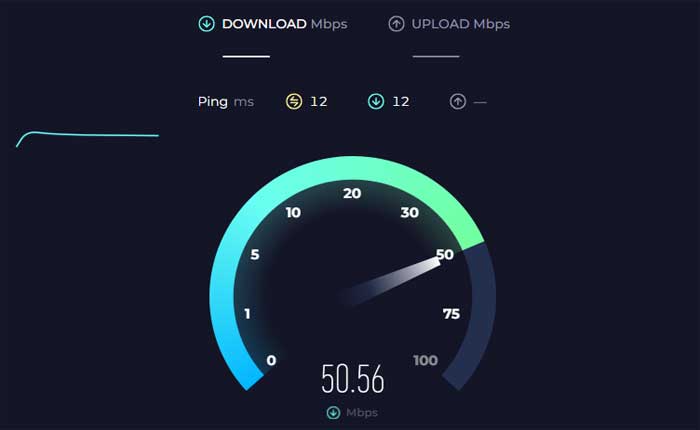
OnStream が機能しないという問題に直面していますか? 「はい」の場合、ここは正しい場所ですので、心配する必要はありません。
OnStream は、ユーザーフレンドリーなインターフェイス、膨大なコンテンツ ライブラリ、高品質のストリーミングを提供することにより、ストリーミング環境を再定義したストリーミング アプリケーションです。
OnStream はユーザーの手に制御を委ね、ユーザーが個人の好みに合わせてストリーミング エクスペリエンスを調整できるようにします。
ただし、多くのユーザーは OnStream が機能しないという問題に直面しています。
このガイドでは、簡単で効果的なトラブルシューティング方法を使用してこの問題を解決する方法を説明します。
OnStream が機能しない問題を修正する方法
問題を解決するために試せるいくつかの手順を次に示します。
OnStream アプリを再起動します。
OnStream アプリを完全に閉じて、再度開きます。
場合によっては、アプリを再起動するだけで軽微な不具合や一時的な問題が解決することがあります。
その方法は次のとおりです。
アンドロイド用:
- 画面の下から上にスワイプして長押しすると、 「最近のアプリ」 メニュー。
- または、 「最近のアプリ」 デバイスにボタン (通常は正方形または長方形のアイコン) がある場合。
- 最近使用したアプリのリストをスクロールして、 オンストリームアプリ。
- OnStream アプリのプレビューを上にスワイプして、完全に閉じます。
- あるいは、次のようなメッセージが表示される場合もあります。 「すべてを閉じる」 すべてのアプリを一度に閉じるオプション。
アプリを閉じたら、デバイスのホーム画面に戻り、もう一度 OnStream アプリを開きます。
iOSの場合:
- Face ID を搭載した iPhone では、画面の下から上にスワイプし、画面の中央で少し停止します。
- ホームボタンのある iPhone (iPhone 8 以前) またはホームボタンのある iPad では、ホームボタンをダブルクリックします。
- この操作により、アプリ スイッチャーが開き、最近使用したアプリのプレビューが表示されます。
- 左または右にスワイプして、 オンストリームアプリ。
- スワイプして、 オンストリームアプリの 上にプレビューして完全に閉じます。
アプリを閉じたら、デバイスのホーム画面に戻り、もう一度 OnStream アプリを開きます。
インターネット接続を確認します。
デバイスに安定したインターネット接続があることを確認してください。
OnStream では、コンテンツを中断せずにストリーミングするには、信頼性の高いインターネット接続が必要です。
インターネット接続が弱いか不安定な場合、ストリーミングに問題が発生する可能性があります。
オンライン サービスを使用して、インターネット速度を確認します。
問題が発生した場合は、ルーターを再起動するか、別のネットワークがある場合はそれに接続してみてください。
OnStream アプリを更新します。
最新バージョンの OnStream アプリケーションを使用していることを確認してください。
開発者は、バグに対処し、パフォーマンスを向上させ、新機能を追加するためにアップデートをリリースすることがよくあります。
最新バージョンに更新すると、互換性の問題やアプリの誤動作の原因となるバグが修正される場合があります。
ここでは次の手順に従います。
Android デバイスの場合:
- を開きます Google Playストア あなたのデバイス上で。
- 左上隅にあるメニュー アイコン (3 本の横線) をタップします。
- 選択する 「私のアプリとゲーム」 メニューから。
- を探してください オンストリームアプリ インストールされているアプリのリストにあります。
- アップデートが利用可能な場合は、ここにリストされます。
- をタップします。 “アップデート” OnStream アプリの横にあるボタンをクリックして最新バージョンをインストールします。
アップデートが完了したら、OnStream アプリを起動し、問題が継続するかどうかを確認します。
iOS デバイスの場合:
- を開きます アプリストア あなたのデバイス上で。
- 右上隅にあるプロフィールアイコンをタップします。
- 「」まで下にスクロールします。利用可能なアップデート」 セクション。
- のアップデートの場合、 オンストリームアプリ 利用可能な場合は、ここにリストされます。
- をタップします。 “アップデート” OnStream アプリの横にあるボタンをクリックして最新バージョンをインストールします
アップデートが完了したら、OnStream アプリを起動し、問題が継続するかどうかを確認します。
デバイスのアップデートを確認します。
デバイスのオペレーティング システムが最新であることを確認してください。
アップデートには、OnStream との互換性の問題を解決する可能性のある重要な修正や改善が含まれる場合があります。
確認および更新する方法は次のとおりです。
iOS (iPhone/iPad): に移動します。 設定 > 一般的な > ソフトウェア アップデート。
アップデートが利用可能な場合は、画面上の指示に従ってダウンロードしてインストールします。
アンドロイド: 正確な手順はデバイスのメーカーや Android バージョンによって若干異なる場合がありますが、通常は、次の場所にアクセスしてアップデートを確認できます。 設定 > システム > ソフトウェアの更新 または 電話について > ソフトウェアの更新。
アプリのキャッシュとデータをクリアする (Android):
Android デバイスで OnStream を使用している場合は、アプリのキャッシュとデータをクリアしてみてください。
データを消去するとアプリがデフォルト設定にリセットされ、再度サインインが必要になる場合があることに注意してください。
その方法は次のとおりです。
- Android デバイスの設定アプリに移動します。
- デバイスによっては、このオプションは次のようにラベル付けされている場合があります。 「アプリ」 「アプリケーション」 または “アプリケーションマネージャ。”
- インストールされているアプリのリストをスクロールして、 オンストリームアプリ。
- それをタップして設定を開きます。
- 以内 オンストリームアプリ 設定を実行すると、ラベルの付いたオプションが表示されるはずです “ストレージ” または 「ストレージとキャッシュ。」
- このオプションをタップします。
- タップする “キャッシュの消去” そして 「データをクリア」 アプリによって保存された一時ファイルを削除します。
キャッシュまたはデータをクリアした後、設定メニューを終了し、OnStream アプリを再起動します。
iOS デバイスでは、 アプリをアンインストールして再インストールすると、同様の効果が得られます。
アプリを再インストールします。
上記の手順がいずれもうまくいかない場合は、OnStream アプリをアンインストールして再インストールしてみてください。
場合によっては、アプリをアンインストールしてから再インストールするだけで、アプリの正常な動作を妨げていたエラーが解決されることがあります。
ここでは次の手順に従います。
Android の場合:
- を開きます 設定 デバイス上のアプリ。
- 下にスクロールして選択します 「アプリ」 または 「アプリケーション」
- を見つけてタップします オンストリームアプリ インストールされているアプリのリストから。
- タップする “アンインストール” プロンプトが表示されたらアクションを確認します。
- を開きます Google Playストア。
- 検索機能を使用して、 オンストリームアプリ。
- アプリを見つけたら、それをタップしてストアページを開きます。
- をタップします。 “インストール” ボタンをクリックして、デバイスにアプリをダウンロードしてインストールします。
- インストールプロセスが完了するまで待ちます。
アプリを再インストールした後、必要に応じて再度ログインし、問題が継続するかどうかを確認します。
iOS の場合:
- を長押しします。 オンストリームアプリ アイコンが揺れ始めるまでホーム画面上で長押しします。
- をタップします。 「×」アプリのアイコンにあるコン。
- プロンプトが表示されたら、アンインストールを確認します。
- アップルを開く アプリストア。
- 検索機能を使用して、 オンストリームアプリ。
- アプリを見つけたら、それをタップしてストアページを開きます。
- をタップします。 “得る” ボタンをクリックして、デバイスにアプリをダウンロードしてインストールします。
- インストールプロセスが完了するまで待ちます。
アプリを再インストールした後、必要に応じて再度ログインし、問題が継続するかどうかを確認します。
OnStream サポートにお問い合わせください:
上記のどの手順を行っても問題が解決しない場合は、OnStream のカスタマー サポートに連絡してサポートを受ける必要がある場合があります。
具体的なトラブルシューティング手順を提供したり、アプリに影響する既知の問題があるかどうかを特定したりできる場合があります。
